Opravte všechny problémy se systémem iOS, jako je rozbitá obrazovka, zaseknutý problém atd., aniž byste přišli o data.
8 oprav pro iPhone, které můžete vyzkoušet, když je svítilna šedá [a proč]
Ztratila se vám baterka na iPhonu náhle a nezapne se, když ji nejvíce potřebujete? V této situaci nejste sami. Mnoho uživatelů se s tímto frustrujícím problémem potýká bez varování a obvykle to znamená, že něco brání správnému fungování funkce. Dobrá zpráva? Tento článek se hlouběji ponoří do osmi účinných řešení problému se zašedlou baterkou na iPhonu a uvede možné důvody, proč baterku deaktivovat. Zatím se nemusíte spěchat do obchodu Apple!
Seznam průvodců
Možný důvod, proč se baterka na iPhonu zbarvila do šeda Opravte svůj iPhone a vyřešte šedou svítilnu na iPhoneMožný důvod, proč se baterka na iPhonu zbarvila do šeda
Než se pustíte do řešení problému se šedou baterkou na iPhonu, je důležité pochopit, proč je baterka na iPhonu vůbec šedá. Pokud je ikona baterky neaktivní, obvykle to znamená problém, který brání jejímu fungování. Jakmile identifikujete hlavní příčinu problému se šedou baterkou na iPhonu, můžete efektivněji použít správnou opravu a v budoucnu se vyhnout stejnému problému.
Zde jsou nejčastější důvody, proč je baterka na iPhonu šedá:
• Aplikace Fotoaparát se používá. Svítilna sdílí hardware s bleskem fotoaparátu, takže pokud je tato aplikace otevřená, může být svítilna vypnutá.
• Nízký výkon. Pokud je baterie téměř vybitá nebo je váš iPhone příliš horký, mohou být některé funkce, jako například svítilna, omezeny.
• Problémy s aktualizací iOS. Neúplné aktualizace systému mohou vést ke konfliktu, který zakáže nebo omezí přístup k aplikaci Flashlight.
• Systémové závady. Dočasné závady nebo chyby z aktualizace mohou způsobit, že funkce, jako je svítilna, přestanou reagovat nebo nebudou fungovat správně.
• Konflikty aplikací třetích stran. Některé aplikace, které používají fotoaparát, mohou také rušit vestavěnou funkci, což může způsobit problém se šedivým světlem iPhonu.
• Nastavení času u obrazovky. Omezení, jako je Čas u obrazovky, mohou blokovat přístup k určitým funkcím, jako je například svítilna.
• Problémy s hardwarem. Pokud vám iPhone upadl, může být svítilna šedá kvůli poškození hardwaru.
• Multitasking nebo přetížení aplikací. Příliš mnoho aplikací běžících na pozadí může systém přetížit.
Opravte svůj iPhone a vyřešte šedou svítilnu na iPhone
Po kontrole těchto možných příčin je čas na praktická řešení problému se šedou baterkou na iPhonu. Ať už používáte iPhone 17/16 nebo starší model, následujících osm metod vám může pomoci s obnovením vaší baterky. Podívejte se na ně hned teď!
Oprava 1. K opravě použijte Obnovení systému iOS
Jedním z nejlepších způsobů, jak vyřešit problém se zašedlou baterkou, je 4Easysoft iOS System RecoveryTento profesionální opravný software je určen k opravě různých typů problémů s iOS, včetně chyb „šedý baterka na iPhonu“, bez ztráty dat. Problém detekuje a řeší automaticky a funguje se všemi modely a verzemi, včetně iPhonu 17/16 a starších, jako jsou 14, 13, SE a nižší. Ať už je váš problém s iOS jakýkoli, může se jednat o chyby baterky, zamrznutí obrazovky, zaseknutí loga Apple a další, tento nástroj je skvělé mít vždy po ruce.

Může opravit více než 50 problémů se systémem iOS, včetně šedé svítilny.
Dva režimy opravy pro kompletní vyřešení problémů s vaším iPhonem.
Podporována jsou všechna zařízení a verze iOS, včetně iPhonu 17, 16, 15 a starších.
Jedním kliknutím snadno opravíte systém iOS bez ztráty dat.
100% Secure
100% Secure
Krok 1Spusťte 4Easysoft iOS System Recovery a poté připojte zařízení iOS k počítači pomocí kabelu USB. Klikněte na tlačítko „Start“ pro pokračování a detekci vašeho iPhonu.

Krok 2Podrobnosti o vašem iPhonu se poté zobrazí na obrazovce. V případě jednoduchých problémů, jako je zamrzání aplikací, klikněte na tlačítko „Rychlá oprava zdarma“; pro další opravy klikněte na tlačítko „Opravit“.

Dále vyberte níže požadovaný typ opravy: Standardní režim (oprava problémů se zachováním dat) a Pokročilý režim (oprava problémů, ale všechna data budou smazána). Po výběru klikněte na tlačítko „Potvrdit“.

Krok 3V tomto okamžiku vyberte správnou kategorii, typ a model pro vaše zařízení. Poté vyberte požadovaný „Firmware“ s různými verzemi iOS a klikněte na tlačítko „Stáhnout“. Nakonec klikněte na tlačítko „Další“, abyste opravili šedou baterku iPhonu a další problémy. baterka nefunguje problém.

Oprava 2. Ukončete aplikaci Fotoaparát
Protože funkce svítilny sdílí hardware s fotoaparátem, může reagovat nebo nemusí fungovat správně, když je aplikace Fotoaparát otevřená.
1. Přepínač aplikací otevřete přejetím prstem odspodu nahoru (u starších modelů dvakrát stiskněte tlačítko „Domů“).
2. V zobrazení vyhledejte aplikaci Fotoaparát a přejetím prstem nahoru ji úplně zavřete. Nyní zkontrolujte, zda svítilna funguje správně.
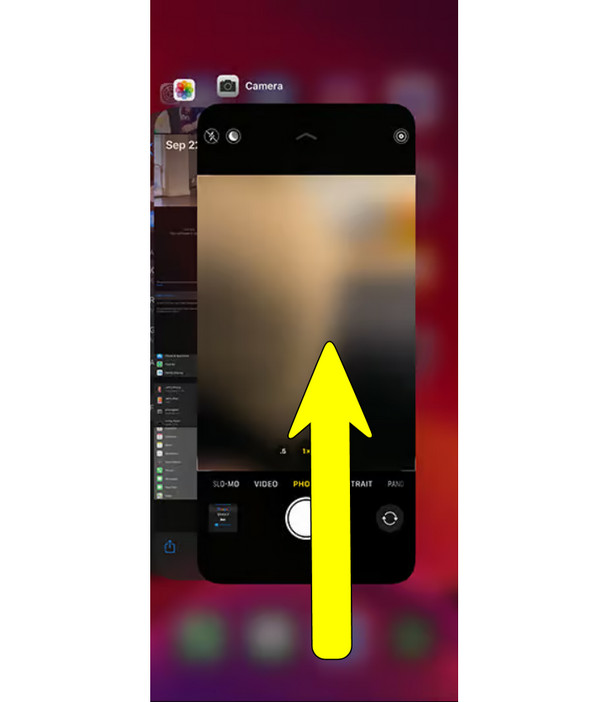
Oprava 3. Zavřete všechny aplikace, které používají fotoaparát
Jiné aplikace, jako je Instagram, Snapchat nebo aplikace třetích stran, které používají fotoaparát, mohou blokovat použití baterky, když běží na pozadí.
1. Chcete-li spustit Přepínač aplikací, přejeďte prstem odspodu nahoru u modelů s Face ID nebo dvakrát stiskněte tlačítko „Domů“ u modelů s Touch ID.
2. Dále vyhledejte všechny aplikace, které používají fotoaparát, a přejetím prstem nahoru je ukončete. Poté znovu otestujte baterku.
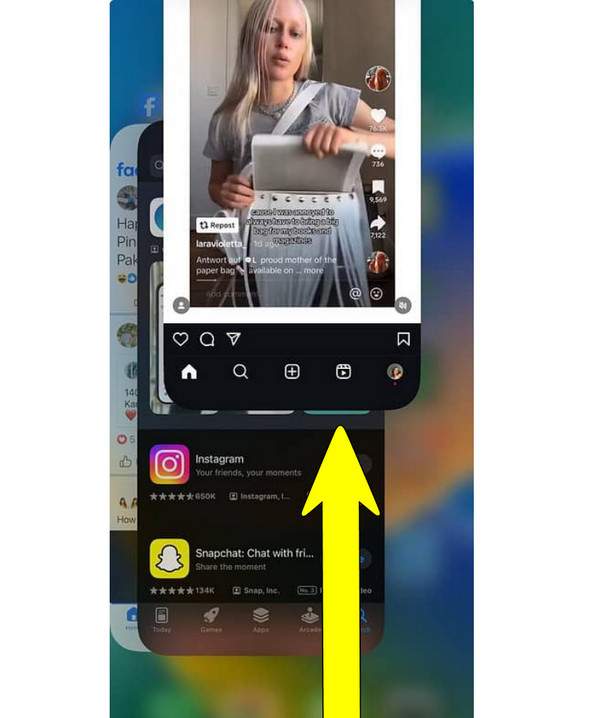
Oprava 4. Restartujte iPhone
Jednoduchý restart obvykle dokáže obnovit systém iOS a vyřešit drobné závady, které způsobují, že baterka iPhonu je šedá.
1. Stiskněte a podržte současně tlačítko „Napájení“ + tlačítko „Zvýšení hlasitosti“, dokud se neobjeví posuvník (tlačítko Napájení pouze u starších modelů).
2. Přetáhněte snímek pro úspěšné vypnutí iPhonu. Po chvíli jej znovu zapněte podržením tlačítka „Napájení“.
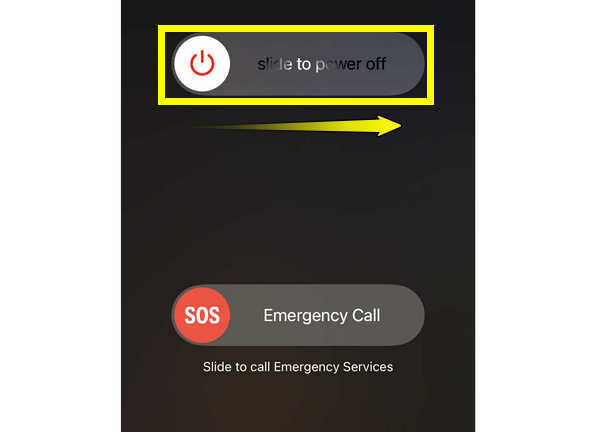
Oprava 5. Ujistěte se, že má iPhone dostatek baterie
Nedostatečná baterie může také deaktivovat funkci svítilny nebo režim nízké spotřeby, pokud je povolen v Nastavení.
1. Ujistěte se, že váš iPhone má baterii alespoň 20%. Nejprve můžete povolit procento baterie na iPhonu.
2. Přejděte do „Nastavení“ a vyberte „Baterie“ a zkontrolujte, zda je povolen „Režim nízké spotřeby“. Pokud ano, vypněte jej a znovu otestujte svítilnu.
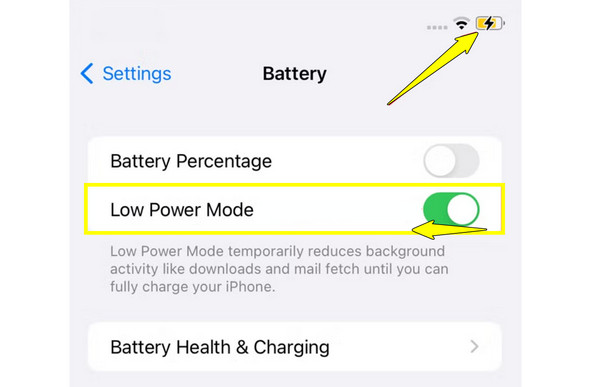
Oprava 6. Aktualizujte svůj iOS
Chybná verze iOS může způsobit, že svítilna přestane reagovat nebo nefunguje správně. Aktualizujte si prosím svůj iPhone, kdykoli je to možné, abyste opravili známé problémy.
1. Otevřete „Nastavení“, poté klepněte na „Obecné“ a poté na „Aktualizace softwaru“.
2. Jakmile je aktualizace k dispozici, klepněte na tlačítko „Aktualizovat nyní“. Počkejte na její dokončení a poté svítilnu otestujte.
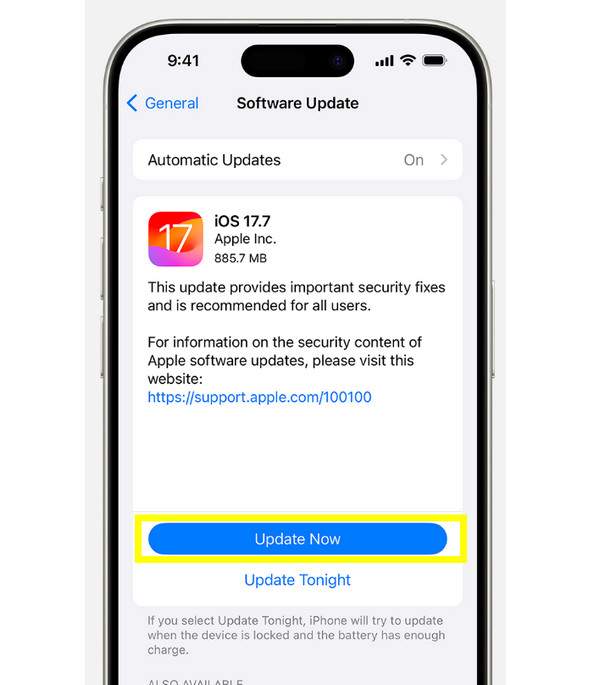
Oprava 7. Obnovit všechna nastavení
Pokud žádné z výše uvedených řešení neopraví šedou baterku iPhonu, zkuste resetovat síť. Tímto krokem nesmažete data, ale obnovíte výchozí nastavení systému a vyřešíte tak hlubší konflikty, které mohly problém způsobovat.
1. Přejděte do „Nastavení“, poté vyberte „Obecné“, sjeďte dolů a klepněte na „Přenést nebo resetovat iPhone“.
2. Poté klepněte na „Obnovit“ a poté zvolte „Obnovit všechna nastavení“. Zadejte přístupový kód zařízení a potvrďte akci.
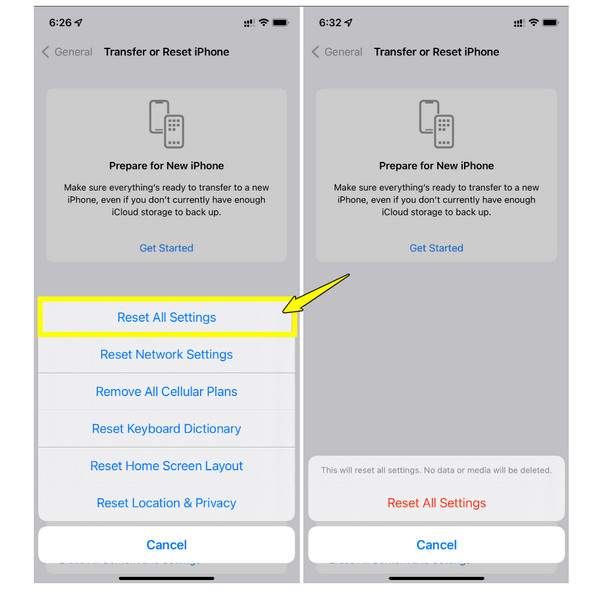
Oprava 8. Zkontrolujte, zda nedošlo k fyzickému poškození
Pokud vám iPhone upadne nebo je vystaven vodě, může dojít k poškození hardwaru baterky, a proto se vám problém s baterkou na iPhonu zobrazuje šedě. Musíte udělat následující:
1. Nejprve zkontrolujte zadní stranu iPhonu v oblasti blesku; pokud si všimnete prasklin nebo změny barvy, může se jednat o hardwarový problém.
2. V takovém případě navštivte obchod Apple Store nebo certifikované servisní středisko, kde vám provedou odbornější diagnostiku a opravu.
Závěr
Problém se zašedlou baterkou na iPhonu může být frustrující. Naštěstí osm výše uvedených metod, od ukončení aplikace Fotoaparát až po aktualizaci iOS, může obnovit funkčnost vaší baterky. Pokud však problém přetrvává i po použití základních řešení, je pravděpodobně způsoben hlubším systémovým problémem. V těchto případech se používá 4Easysoft iOS System Recovery. Nabízí bezpečný a efektivní způsob, jak opravit systém iPhonu bez ohledu na verzi a model, bez ztráty dat. Je to vaše nejlepší řešení pro opravu zašedlé baterky a dalších odolných problémů se systémem iOS, a to vše jen pomocí několika kliknutí.
100% Secure
100% Secure



